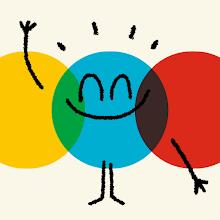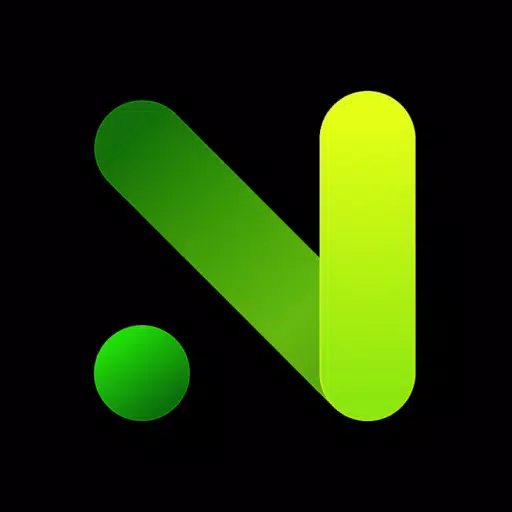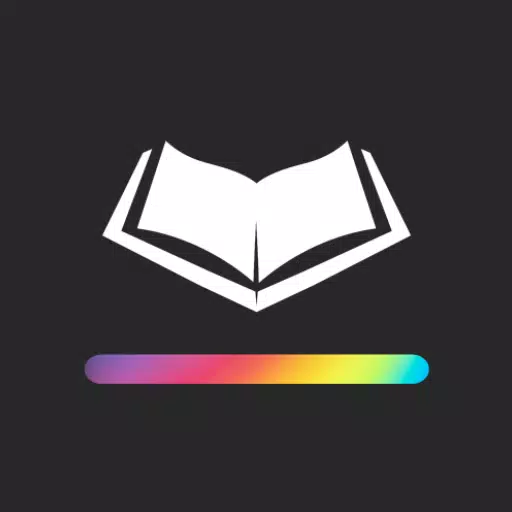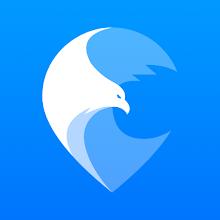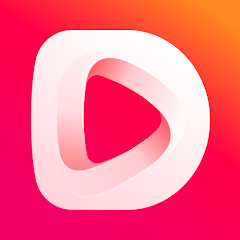Black Ops 6: Grainess and Bazheid onderzocht
Verbeter uw Call of Duty: Black Ops 6 Visuals: een gids voor het elimineren van graan en vervaging
veel Call of Duty spelers ervaren frustrerende graan en vervaging in Black Ops 6 , die gameplay en onderdompeling beïnvloeden. Deze gids biedt oplossingen om uw in-game visuals te optimaliseren.
Waarom de korrel en vervaging?
Als uw hardware-instellingen al zijn geoptimaliseerd (output met de hoogste resolutie), komt het probleem waarschijnlijk voort uit in-game-instellingen. Updates kunnen soms opties opnieuw instellen naar standaardwaarden, waardoor deze problemen worden veroorzaakt. De sleutelinstellingen bevinden zich in het grafische menu, met name de tabbladen voor display, kwaliteit en weergave.
<🎵 🎵 🎵 🎵> Blur -effecten uitschakelen
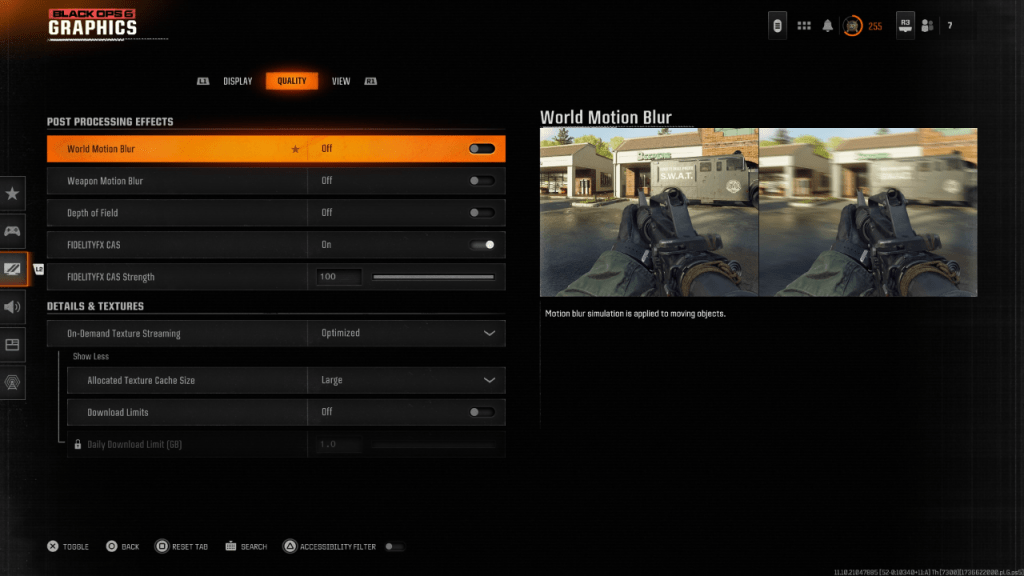
Voel, introduceer Blur die gameplay belemmert in snelle titels zoals Black Ops 6 . Om ze uit te schakelen:
- Navigeer naar de grafische instellingen en vervolgens op het tabblad Kwaliteit.
- Lokaliseer "Post -verwerkingseffecten."
- Stel "World Motion Blur", "Wapen Motion Blur" en "Diepte van Field" op "Uit".
Onjuiste gamma- en helderheidsinstellingen kunnen ook bijdragen aan een slechte beeldkwaliteit.
Ga naar het tabblad Display in de grafische instellingen.
- Pas de schuifregelaar van gamma/helderheid aan totdat het Call of Duty
- -logo nauwelijks zichtbaar is (een waarde van 50 werkt vaak goed, maar past indien nodig aan). Schakel "FidelityFX CAS" in het kwaliteitstabblad in (AMD FidelityFx contrastadaptieve slijpen). Overweeg om de sterkte in te stellen op 100 voor maximale scherpte.
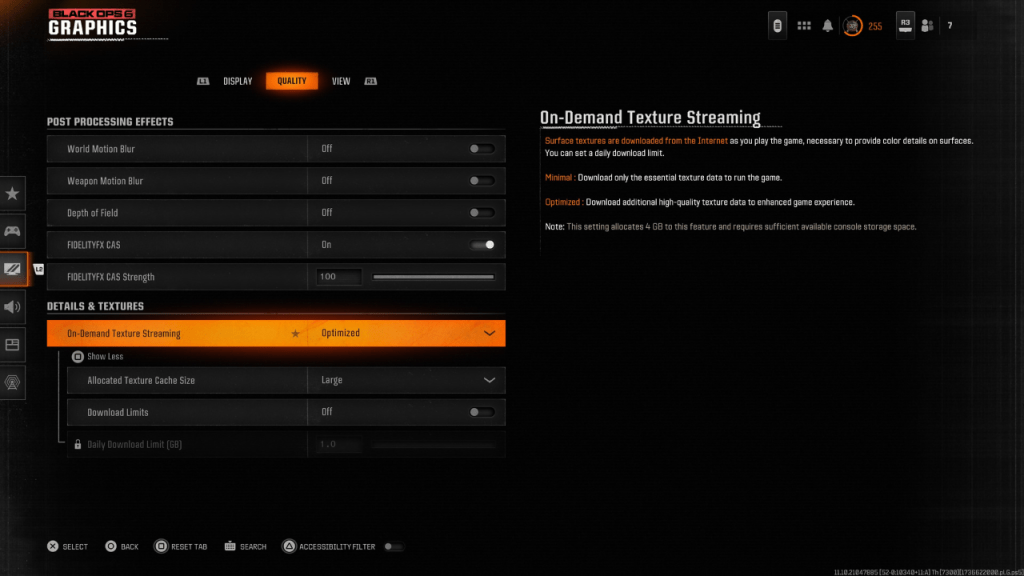
's on-demand textuurstreaming, terwijl de opslagruimte wordt bespaard, kan de beeldkwaliteit beïnvloeden. Voor optimale visuals:
Toegang tot de instellingen "Details & texturen" op het tabblad Kwaliteit.- Stel "on-demand textuurstreaming" in op "geoptimaliseerd."
- Klik op "Meer weergeven" om extra opties te onthullen.
- Stel "toegewezen textuurcachegrootte" in op "groot."
- Als uw internetplan het toelaat, schakel dan "downloadlimieten" uit voor onbeperkte textuur met een hoge resolutie.
- Door deze instellingen aan te passen, kunt u de visuele betrouwbaarheid van
aanzienlijk verbeteren, waardoor graan en vervaging worden geëlimineerd voor een soepelere, meer meeslepende gaming -ervaring.
- 1 Roblox: Warrior Cats: Ultimate Edition Codes (januari 2025) Feb 12,2025
- 2 Nintendo Switch 2: Genki onthult nieuwe inzichten Feb 14,2025
- 3 Culinaire reis gedijt voor zes Jan 01,2025
- 4 Fortnite: Hoofdstuk 6 Seizoen 1 NPC -locaties Feb 13,2025
- 5 PUBG Mobile's Ocean Odyssey-update brengt Kraken's Lair en Zombie Towers Jan 03,2025
- 6 Polytopia-update: Aquarion-stam regeert oppermachtig met maritieme dominantie Dec 30,2024
- 7 Lord of Nazarick bestormt Android met Crunchyroll release Jan 10,2025
- 8 Pokémon GO Fest 2025: Festdata, locaties, details onthuld Feb 13,2025
-
Top schoonheidstrends voor dit seizoen
Een totaal van 10
-
Ultieme honkbalspellen voor Android
Een totaal van 10
-
Verslavende arcade -games voor mobiel
Een totaal van 10